In questo articolo andremo a vedere come risolvere il problema che genera la visualizzazione del codice HTML in Outlook 2016 invece che del relativo collegamento.
Quando all’interno di una nuova mail di Microsoft Outlook all’inserimento di un collegamento ipertestuale al posto del collegamento ti compare il codice HTML? Vorresti sapere come risolvere questo problema ma non sai come fare? Beh, tranquillo in questo articolo ti mostrerò come sistemare il tutto in pochi e semplici passi.
Prima di vedere assieme la procedura, ecco come si presenta una mail con il problema del collegamento ipertestuale:
Bene, dopo questa breve introduzione possiamo cominciare.
Il primo passo da compiere è quello di aprire il client di posta. In Windows 10 il modo più facile per farlo è quello di digitare la parola Outlook all’interno della barra di ricerca dello Start e selezionare la prima voce proposta.
Creare una nuova mail cliccando sul pulsante “Nuovo messaggio di posta elettronica“.
All’interno della Nuova mail cliccare su File, presente nella barra in alto,e successivamente su Opzioni.
All’interno delle Opzioni Outlook selezionare prima il tab Posta e poi pigiare sul pulsante Opzioni editor…
In Opzioni editor come prima cosa selezionare il tab Impostazioni avanzate. Una volta aperto scorrere l’elenco sino a trovare il gruppo Visualizzazione del contenuto dei messaggi di posta elettronica. Qui rimuovere la spunta sulla voce Mostra codici di campo anziché i relativi valori. Premere OK per confermare la modifica e chiudere la maschera.
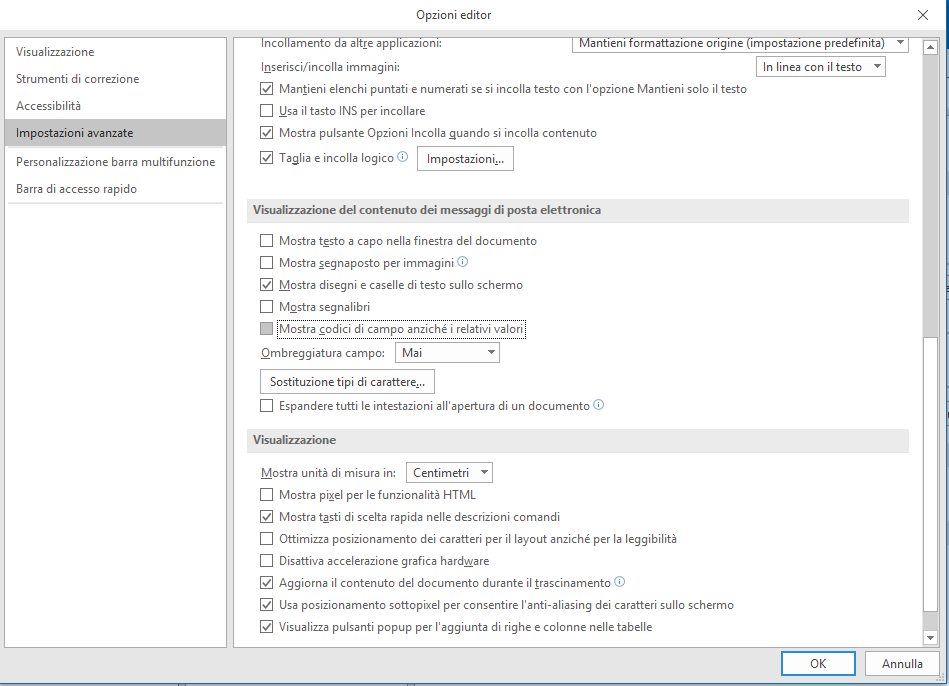
Se tutto è stato fatto correttamente, ora alla creazione di una nuova mail, all’aggiunta di un collegamento ipertestuale non verrà visualizzato il codice HTML ma bensì il valore corretto.
Spero con questa guida di esserti riuscito a dare una mano nella risoluzione del tuo problema. Se hai dubbi o necessità non esitare a contattarmi.
Ti potrebbe interessare anche:
- Creare una firma in Outlook 2016
- Attivare regola fuori sede in Outlook 2016
- Configurare account Gmail su Outlook


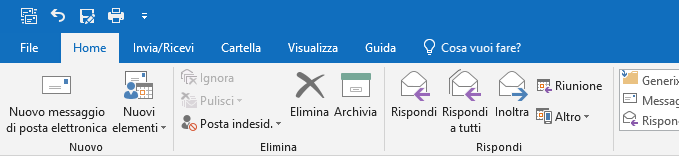
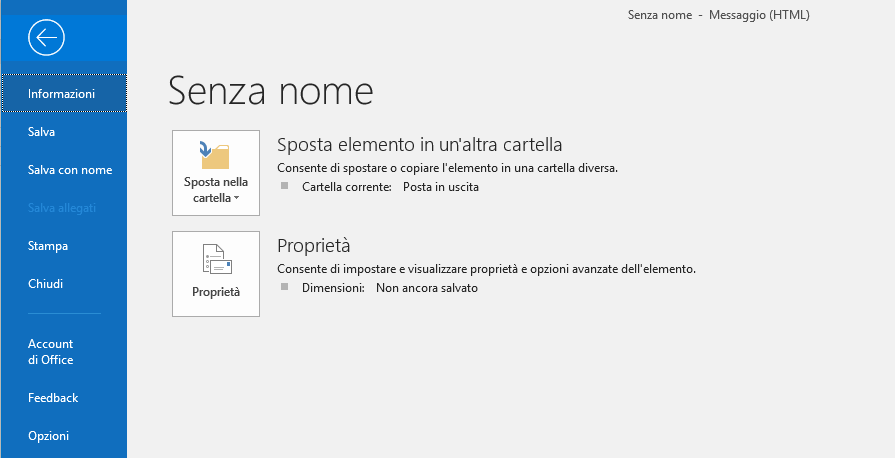


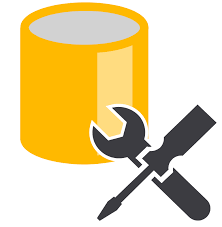


ciao andrea, ti chiedo in riferimento al tuo vecchio articolo “Codice HTML in Outlook 2016” un aiuto relativo al fatto che da un cliente non riesco più a trovare in opzioni editor / avanzate, il gruppo “Visualizzazione del contenuto dei messaggi di posta”.
Nella sua versione di outlook 16.0.12624.20384 a 32 bit dopo il gruppo Taglia, copio, incolla, si passa a Visualizzazione e si salta completamente il gruppo che mi permette di abilitare e disabilitare Mostra i codici di campo ecc ecc.
Sai per caso dov’è finita quella sezione? Io sto impazzendo.
Grazie
Maurizio Celant
sono di nuovo Maurizio. Ho girato un pò e mi sono imbattuto su questa frase:
Indipendentemente da questa impostazione, per passare dalla visualizzazione dei codici di campo alla visualizzazione dei risultati dei campi e viceversa è sufficiente premere ALT+F9.
Anche se il gruppo è sparito ho risolto ed ora il cliente vede la mail “pulita” come mi richiedeva (senza cioè i codici di campo”
Grazie lo stesso
Buongiorno,
ok appena possibile provvederò ad aggiungere anche questa possibile combinazione alla guida.
Grazie mille per la dritta
buona Giornata
AF